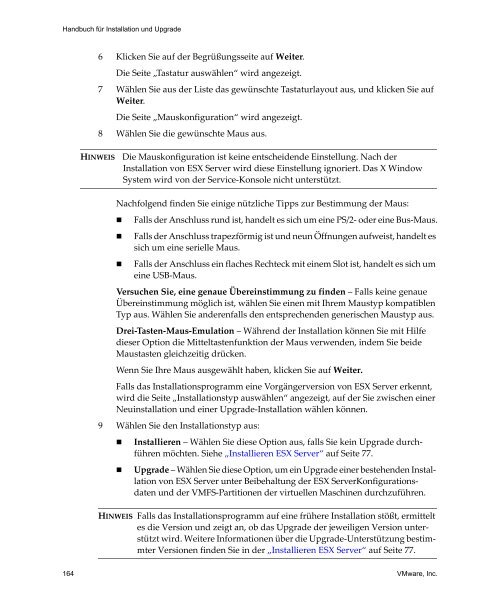Handbuch für Installation und Upgrade - VMware
Handbuch für Installation und Upgrade - VMware
Handbuch für Installation und Upgrade - VMware
Erfolgreiche ePaper selbst erstellen
Machen Sie aus Ihren PDF Publikationen ein blätterbares Flipbook mit unserer einzigartigen Google optimierten e-Paper Software.
<strong>Handbuch</strong> <strong>für</strong> <strong>Installation</strong> <strong>und</strong> <strong>Upgrade</strong><br />
6 Klicken Sie auf der Begrüßungsseite auf Weiter.<br />
Die Seite „Tastatur auswählen“ wird angezeigt.<br />
7 Wählen Sie aus der Liste das gewünschte Tastaturlayout aus, <strong>und</strong> klicken Sie auf<br />
Weiter.<br />
Die Seite „Mauskonfiguration“ wird angezeigt.<br />
8 Wählen Sie die gewünschte Maus aus.<br />
HINWEIS Die Mauskonfiguration ist keine entscheidende Einstellung. Nach der<br />
<strong>Installation</strong> von ESX Server wird diese Einstellung ignoriert. Das X Window<br />
System wird von der Service-Konsole nicht unterstützt.<br />
Nachfolgend finden Sie einige nützliche Tipps zur Bestimmung der Maus:<br />
� Falls der Anschluss r<strong>und</strong> ist, handelt es sich um eine PS/2- oder eine Bus-Maus.<br />
� Falls der Anschluss trapezförmig ist <strong>und</strong> neun Öffnungen aufweist, handelt es<br />
sich um eine serielle Maus.<br />
� Falls der Anschluss ein flaches Rechteck mit einem Slot ist, handelt es sich um<br />
eine USB-Maus.<br />
Versuchen Sie, eine genaue Übereinstimmung zu finden – Falls keine genaue<br />
Übereinstimmung möglich ist, wählen Sie einen mit Ihrem Maustyp kompatiblen<br />
Typ aus. Wählen Sie anderenfalls den entsprechenden generischen Maustyp aus.<br />
Drei-Tasten-Maus-Emulation – Während der <strong>Installation</strong> können Sie mit Hilfe<br />
dieser Option die Mitteltastenfunktion der Maus verwenden, indem Sie beide<br />
Maustasten gleichzeitig drücken.<br />
Wenn Sie Ihre Maus ausgewählt haben, klicken Sie auf Weiter.<br />
Falls das <strong>Installation</strong>sprogramm eine Vorgängerversion von ESX Server erkennt,<br />
wird die Seite „<strong>Installation</strong>styp auswählen“ angezeigt, auf der Sie zwischen einer<br />
Neuinstallation <strong>und</strong> einer <strong>Upgrade</strong>-<strong>Installation</strong> wählen können.<br />
9 Wählen Sie den <strong>Installation</strong>styp aus:<br />
� Installieren – Wählen Sie diese Option aus, falls Sie kein <strong>Upgrade</strong> durchführen<br />
möchten. Siehe „Installieren ESX Server“ auf Seite 77.<br />
� <strong>Upgrade</strong> – Wählen Sie diese Option, um ein <strong>Upgrade</strong> einer bestehenden <strong>Installation</strong><br />
von ESX Server unter Beibehaltung der ESX ServerKonfigurationsdaten<br />
<strong>und</strong> der VMFS-Partitionen der virtuellen Maschinen durchzuführen.<br />
HINWEIS Falls das <strong>Installation</strong>sprogramm auf eine frühere <strong>Installation</strong> stößt, ermittelt<br />
es die Version <strong>und</strong> zeigt an, ob das <strong>Upgrade</strong> der jeweiligen Version unter-<br />
stützt wird. Weitere Informationen über die <strong>Upgrade</strong>-Unterstützung bestim-<br />
mter Versionen finden Sie in der „Installieren ESX Server“ auf Seite 77.<br />
164 <strong>VMware</strong>, Inc.